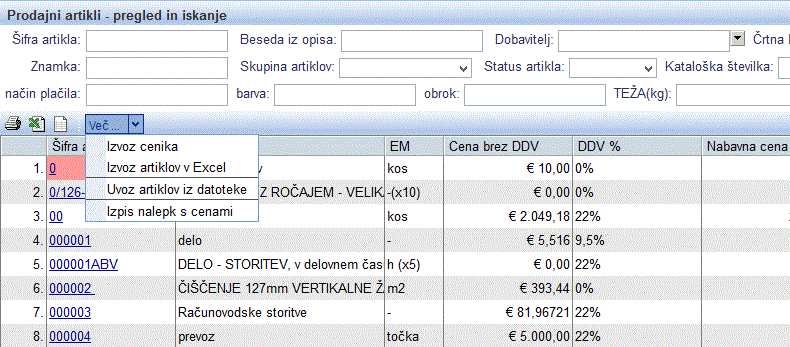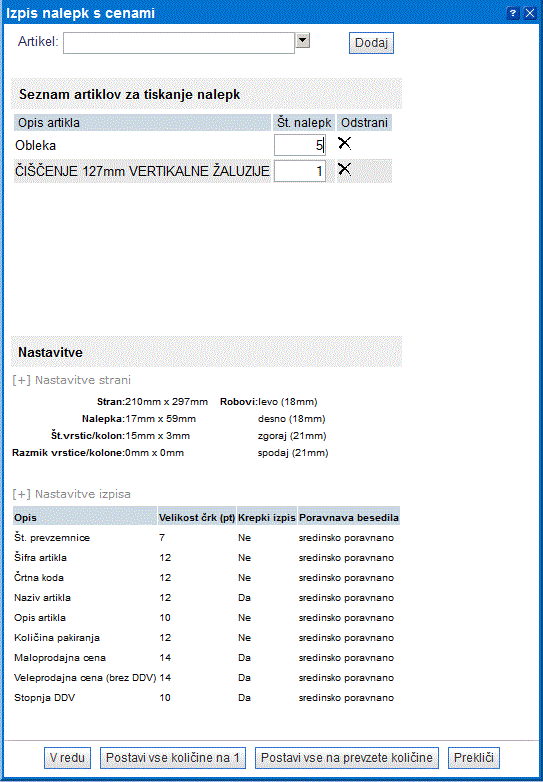Izpis nalepk s cenami
Izpis nalepk s cenami je na voljo neposredno iz šifranta artiklov, na posamezni prevzemnici, medskladiščnici ali popisu zalog. Neposredno iz šifranta artiklov lahko natisnemo nalepke s cenami preko menija z dodatnimi možnostmi Več..., kot kaže slika:
| | | ![]() |
| | | | Slika 1: Izpis nalepk s cenami |
|
Odpre se nam okno, kjer izbiramo med različnimi nastavitvami tiska:
| | | ![]() |
| | |
| Artikel | Izbiramo artikle za tisk nalepk. Dodamo ga z gumbom |
| Seznam artiklov za tiskanje nalepk | Tukaj lahko še vedno odstranimo kateri artikel iz seznama. Imamo pregled nad opisom artikla in lahko spremenimo količino nalepk |
| Nastavitve strani | Tukaj nastavimo vse možne nastavitve, ki se nanašajo na stran:
- Stran
- Oblika: Format lista (A1,A2,A3,A4,A5,B1,B2,B3,B4 IN B5)
- Širina in višina strani
- Število kolon in vrstic (koliko vrstic in kolon nalepk želimo na eden list)
- Robovi (odmik tiska od roba papirja)
- Zgoraj
- Levo in desno
- Spodaj
- Nalepka (dimenzija nalepke same)
- Širina in višina
- Razmik med vrsticami
- Razmik med kolonami
|
| Nastavitve izpisa | Tukaj nastavimo vse nastavitve, ki se nanašajo na izpis na nalepki.
- Izpis: Izpis postavke, ki jo želimo imeti na nalepki
- Velikost črk: Velikost pisave za izpis posameznih postavk
- Krepki izpis: Ali želimo poudarjen izpis postavke
- Poravnava: Katero poravnavo za določeno postavko (levo, sredinsko, desno)
|
S klikom na gumb V redu potrdimo željene nastavitve in program bo pripravil dokument PDF v obliki, ki ustreza izbranim nastavitvam tiskanja nalepk.
 | Na nalepkah je mogoče natisniti tudi črtno kodo artikla. Za izpis grafike črtne kode je potrebno najprej v nastavitvah podjetja v meniju nastaviti Privzet standard črtne kode, kot kaže slika: Ko smo izbrali standard črtne kode jo lahko vnesemo v podatkih artikla in posledično bomo lahko natisnili tudi grafiko črtne kode |